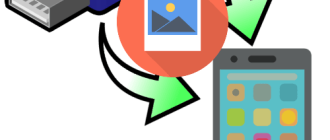Как восстановить удаленные фото на телефоне Самсунг
Бывают случаи, когда при удалении группы фотографий или отдельных фотографий, люди удаляют те из них, которые им нужны, либо могут понадобиться в будущем. Следовательно встает вопрос, каким образом можно восстановить удаленные фотографии? Для этого существует несколько способов, можно восстановить удаленные фотографии на телефоне самсунг. В этой статье мы рассмотрим несколько способов, как это сделать.
Способ 1. Как восстановить удаленные фото на телефоне самсунг?
Восстановить удаленные фото на телефоне самсунг с помощью Samsung Cloud?
У устройств Samsung есть специальный функционал, позволяющий вернуть удаленные фотографии при помощи штатного средства под названием Samsung Cloud. Samsung Cloud это облачное хранилище для устройств Samsung, в котором каждому пользователю доступно 15ГБ места, этого более чем достаточно для хранения фотографий. Каждое устройство по умолчанию синхронизировано с этим облачным хранилищем, следовательно, если вы его не отключали, то удаленные фотографии хранятся там. Итак, вот что нам нужно сделать что бы вернуть наши фотографии.
-
Так как Samsung Cloud это облачное хранилище, ему требуется подключение к интернету. Поэтому первым делом подключаем наш телефон в сети интернет. Вы можете использовать как WiFi, так и мобильный интернет.
В Настройках телефона найдите пункт Облако и учетные записи, затем выберите пункт Samsung Cloud.
В разделе указано количество места, доступное пользователю в облаке, степень его использования и опции синхронизации. Вы увидите все данные, которые синхронизируются с Облачным хранилищем. Важный момент – Галерея. Напротив неё должна стоять галочка, которая означает что синхронизация включена и фотографии отправляются в Облачное хранилище.
Возвращаемся к Samsung Cloud и выбираем опцию Восстановить. Устройству понадобится некоторое время на поиск копий данных в библиотеке Samsung Cloud. Если устройство найдет фотографии, которые были синхронизированы с Облачным хранилищем, то появится соответствующий пункт. Выбрав его, устройство вернет все синхронизированные фотографии из Облачного хранилища в память телефона.
В новых версиях устройств появилась Корзина, предназначенная для хранения удаленных фотографий, которые хранятся в ней в течении 15 дней с момента удалениях их на телефоне. Что бы ею воспользоваться, необходимо зайти в Галерею устройства, далее в Настройки и перейти в Корзину. После чего остается только выбрать нужные нам фотографии и устройство восстановит их.
Восстановить фото на самсунге с Google Photos после случайного удаления
Если Вы ранее установили программу google photos на свой телефон и вошли в свою учетную запись google, и синхронизировали информацию об изображении, то Вы можете использовать этот метод для восстановления удаленных фотографий.
Нажмите на белую иконку с разноцветной вертушкой и откройте Google Фото. Если вы синхронизировали альбом телефона с Google Фото перед удалением фотографий, они можно быть найдены.
Нажмите на восстановленное изображение, которое вы хотите, а затем нажмите кнопку «Еще» в правом верхнем углу экрана.
Затем нажмите «Сохранить на устройстве». Удаленные фотографии снова появятся в вашем альбоме.
Способ 2. как восстановить удаленные фото с телефона samsung при помощи программы
Восстановить удаленные фото с телефона samsung при помощи UltData for Android без Root
В случае, если первые два способа вам не помогли, то имеет смысл попробовать восстановить ваши фотографии при помощи программы Tenorshare UltData for Android. Данная программа удобна в использовании и обладает хорошим функционалом, в следствие чего достаточно популярна среди людей, часто занимающихся восстановлением утерянной или удаленной информации. Программа является платной. Пробную версию вы всегда можете скачать с официального сайта, но для нас в данный момент подойдет и бесплатная триал-версия продукта. В новых версиях продукта присутствует русский язык, что облегчает работу.


Используя USB-кабель, соедините своё Android-устройство и компьютер. Теперь запустите программу Tenorshare Data Recovery и выберите функцию Recover Lost Data (восстановление утраченных данных) из главного интерфейса.
Следующий шаг, который вам необходимо предпринять – это включить накопитель USB, что важно для последующих шагов для нахождения удалённых на андройде фото. Для этого последуйте инструкциям, отображённым на экране.
Проверьте “Фото”, когда вам необходимо выбрать тип файлов для восстановления. Затем снова нажмите “Далее”.
По завершении сканирования, вы увидите фотографии, которые были потеряны, теперь их можно восстановить. Проверьте фото, которые вы хотите восстановить и нажмите «Восстановить». Все отмеченные фото будут восстановлены через считанные секунды.
Видео руководство


Восстановить удаленные фото на самсунге при помощи DiscDigger
Для устройств Samsung существует множество программ, позволяющих восстановить удаленные фото на телефоне самсунг из галереи, например DiscDigger. Она очень популярна среди пользователей смартфонов, так как хорошо справляется со своей работой. Преимущество этого приложения в том, что оно не требует подключения к ПК, а устанавливается непосредственно на ваше устройство. Итак, скачав приложение, приступим к работе.
После запуска программы, она автоматически запустит поиск всех носителей, на которых возможно восстановление данных. После того, как поиск завершен, выберите носитель с которого были удалены фотографии и нажмите кнопку Scan Device. . Если вы знаете формат и хотя бы примерный вес файлов, которые хотите восстановить, перед началом сканирования можно установить фильтр поиска файлов (по умолчанию приложение ищет все файлы с весом 100кб и выше. Это существенно сократит время поиска удаленных файлов и отфильтрует ненужные к восстановлению файлы.
После сканирования, приложение покажет вам все файлы, доступные к восстановлению. Вы сможете посмотреть каждый файл перед тем, как его восстановить. Таким образом выбираете нужные вам фотографии и нажимаете кнопку Save, а затем Done.
Помимо сохранения фотографий в память телефона или Flash-накопителя, программа так же может отправлять восстановленные файлы на вашу почту. Для этого вам следует нажать кнопку Email, а не Save, после выбора фотографий. В появившемся меню выберете службу, которой вы обычно пользуетесь для отправки писем. Приложение создаст пустое письмо и вложит в него архив под названием DiskDiggerFound.zip, в котором и будут находиться восстановленные фотографии. Эта функция может оказаться очень кстати тем людям, которые собирались перенести восстановленные фотографии на ПК. С помощью письма сделать это будет проще и быстрее.
И напоследок: существует так же ПК-версия этой программы, поэтому если пользоваться мобильным приложением вам неудобно, вы всегда можете скачать ее на ваш ПК.
Как восстановить удаленные фото на Samsung Android: ответ специалиста
Все привет! Удаление фото – это нужная опция, без которой галерея захламлялась ненужными или уже не актуальными фотографиями. Порой, при чистке смартфона от ненужных файлов можно случайно удалить то, что важно. Чтобы восстановить удаленные фото на телефоне Самсунг, можно прибегнуть к нескольким способам.
- Восстановление из корзины
- Google Фото
- Samsung Cloud
- Через приложения
- Android Data Recovery
- UltData for Android
- DiscDigger
- Задать вопрос автору статьи
Восстановление из корзины
У смартфонов Самсунг есть опция под названием «корзина», помещающая в себя все фото после удаления из галереи. Это достаточно полезное «хранилище», созданное специально для таких случаев, когда необходимо случайно удаленный файл вернуть в строй. Инструкция восстановления, следующая:
- Зайдите в галерею и нажмите на троеточие в верхнем правом углу экрана, чтобы вызвать меню.
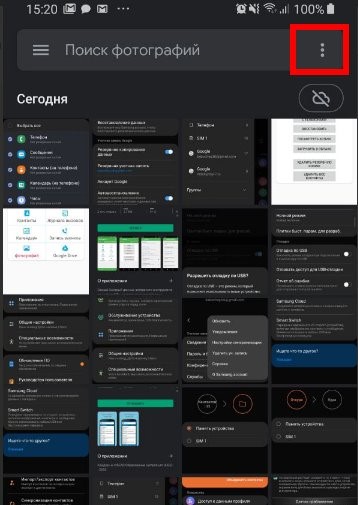
- Здесь выберите пункт «Корзина» для перехода.
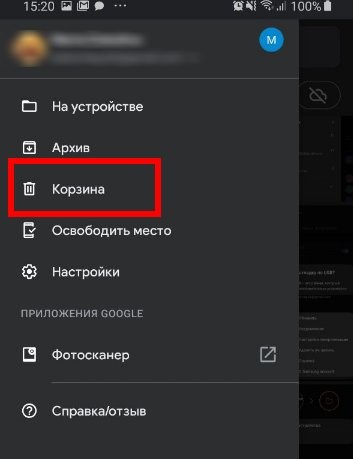
- Открыв содержимое, отыщите удаленные фото. Выделите нужные файлы и жмите «Восстановить», чтобы они вернулись на место, либо «Удалить» – для окончательного освобождения места в памяти устройства.
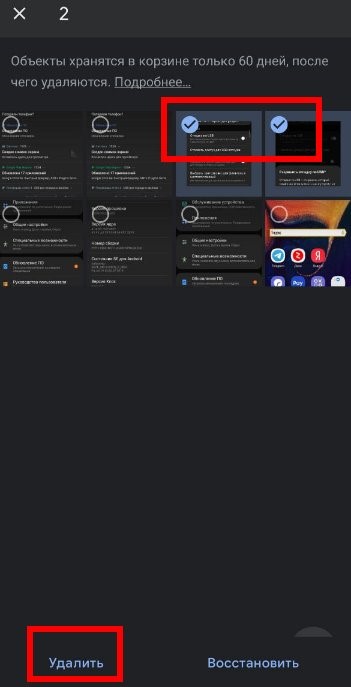
Если вы не обнаружили фото в корзине, этому обычно сопутствуют три причины:
- Вы удалили фото не через «Галерею»;
- Прошло более 60 дней после стирания данных (в некоторых устройствах может быть выставлен лимит в 15 дней);
- Вы уже удалили информацию с корзины.
Когда ваша ситуация соответствует первому варианту, читайте далее. Если второму и третьему, переходите к пункту с программами.
Google Фото
Если вы подключили «Google профиль» к телефону, на нем установлено приложение «Google Фото», а в настройках активирована синхронизация данных с облаком Google – есть все шансы вернуть ваши фотографии, поскольку последние должны оставаться на облаке. Чтобы их вернуть:
- Откройте приложение «Google Фото» на устройстве Samsung.
- Кликните кнопку «Меню» в левом верхнем углу.
- Жмите «Корзина».
- Тапайте по фотографиям, которые надо вернуть обратно.
- Затем жмите «Восстановить».
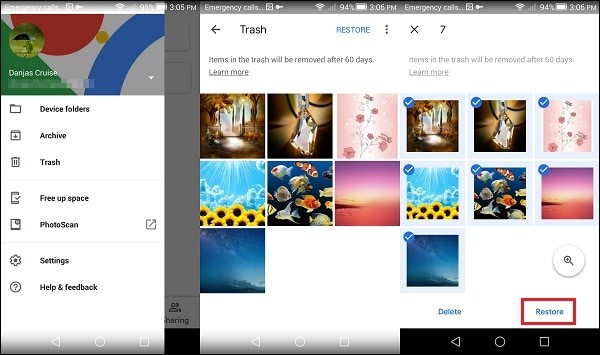
Готово, файлы появятся в «Галерее» Самсунг и будут доступны через «Google Фото».
Samsung Cloud
Экосистема Samsung для пользователей своей продукции предоставляет в каждом зарегистрированном профиле до 15 Гб памяти в облаке Samsung Cloud. В этом сетевом «хранилище» можно беречь свои персональные данные. Плюс, облако отлично интегрировано в оболочку «One UI» – тем самым разрешая прямо в настройках изменять некоторые параметры, включая синхронизацию видео и фото.
По умолчанию, данная опция активирована. Это значит, что все созданные, и хранимые на устройстве фото и видео автоматически синхронизируются с облаком в соответствии с пользовательским соглашением вашего аккаунта Samsung. По сути, на облаке хранятся копии всех сделанных вами фотографий, которые успешно синхронизовались при включенном интернете.
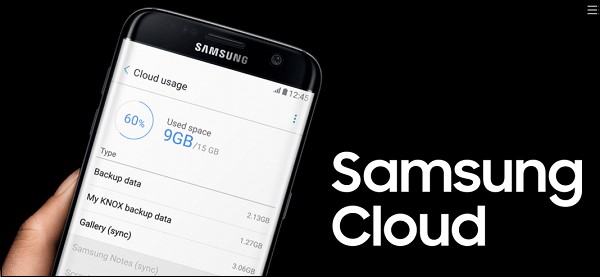
Если вы стерли фотографии с памяти устройства, восстановить удаленные фото в телефоне Самсунг вполне реально через облако:
- Откройте настройки телефона
- Кликните «Облако и учетные записи».
- Переместитесь в «Samsung Cloud».
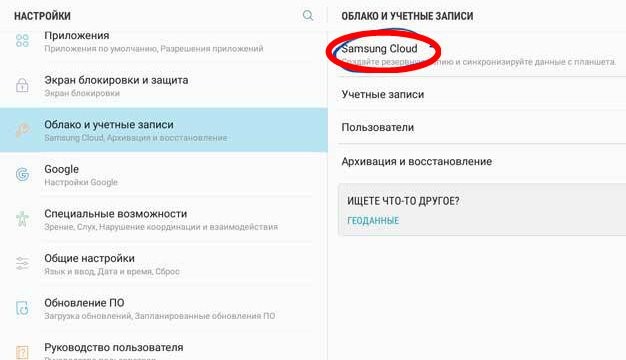
- Убедитесь, что синхронизация фото и видео сейчас включена. Если это так, велика вероятность, что синхронизация работала в то время, когда фото были сделаны на устройстве Samsung Galaxy j3 или другой модели.
- Кликните «Восстановить» и ждите, пока устройство найдет последнюю резервную копию.
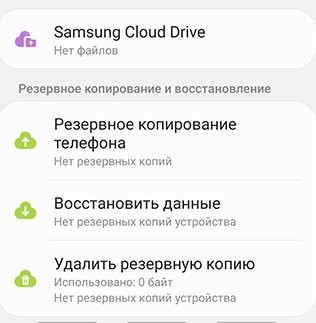
Когда операционная система предложит варианты восстановления, выберите «Фотографии» и дождитесь завершения процесса. Спустя несколько минут, можете проверять, на месте ли ваши удаленные фотографии.
Если вы удалили фото не только что, а несколько дней назад. При этом активно пользовались устройством, откат назад, во время присутствия удаленных фотографий на устройстве может сыграть злую шутку – восстановить необходимые фото, но удалить все, что было создано после. Поэтому, сделайте резервное копирование всех фото что у вас имеются и поместите их в надежное место – например, на жесткий диск ПК.
Через приложения
Если резервной копии нет и фото были удалены безвозвратно, реанимировать их могут программы, специально созданные для восстановления файлов. С их помощью можно выудить данные, которые были стерты на устройстве, но еще не перезаписаны другими файлами.
Таких программ множество. Направлены они на работу выуживания удаленных файлов из смартфонов, планшетов или иных Андроид гаджетов. Лучше всего работают программы, запущенные на компьютере и работающие с телефоном, подключенным к этому компьютеру через USB.
Поскольку цель – восстановить утерянные фото, лучше не использовать версии приложений под Андроид. Они с большой вероятностью не найдут в памяти стертые файлы, или могут навредить своими действиями перезаписать ту часть памяти, в которой находились фото.
Android Data Recovery
Примечательно, что программа, восстанавливает различные типы файлов, из разделов: контакты, сообщения, истории звонков, медиа-файлы и прочие. Чтобы реализовать возможность программы на полную, на телефоне должны быть установлены рут-права (это делается по ходу работы программы):
- Скачайте и установите «Android Data Recovery» на ПК.
- Телефон подключите USB-кабелем к USB-порту компьютера и запустите установленное программное обеспечение.
- Кликните Android Data Recovery (Восстановление информации с устройств на Андроид).
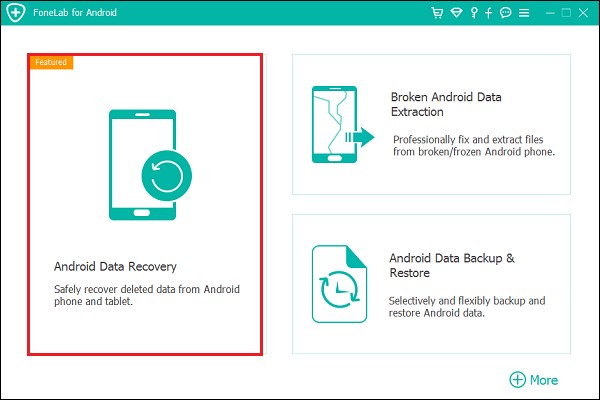
- На телефоне (по запросу или вручную, в меню разработчика), включите опцию отладки по USB (USB Debugging mode).
- На следующей странице выберите тип данных, который нужно восстановить. В данном случае ставьте галку напротив «Галерея» и «Библиотека изображений». Затем жмите «Далее».
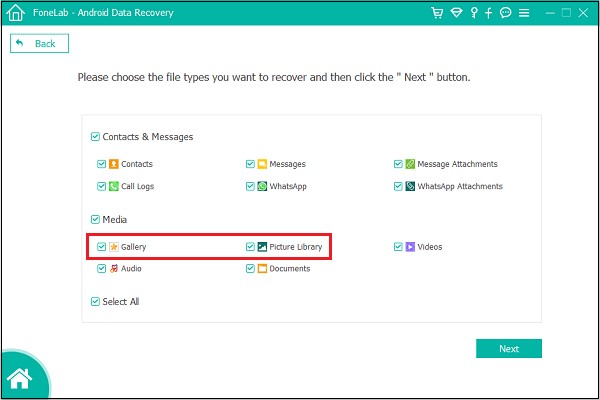
- Чтобы начать искать стертые фотографии, следует наделить программу правами суперпользователя. Для этого жмите кнопку «Rooting Tools».
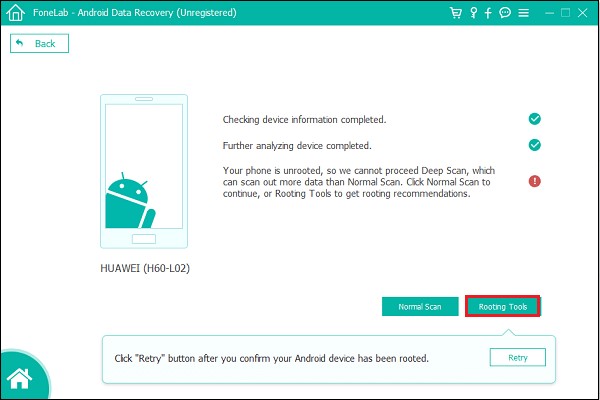
- На телефон загрузится приложение «KingRoot», с помощью которого можно рутировать смартфон. После успешной операции, жмите «Повторить» для дальнейшей работы программы.
- Программа начнет сканирование, которое продлится около 20 секунд.
- После, в окне программы появятся все найденные в памяти устройства фотографии. Ставьте галочки напротив тех, которые нужно будет восстановить. И кликайте соответствующую кнопку.
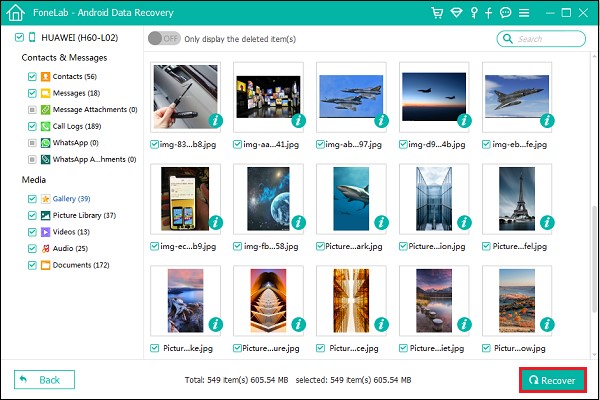
- В новом окне выберите, в какую папку сохранить восстановленные данные. После, продолжите операцию.
- Готово, фото реанимированы и их можно посмотреть в сохраненном месте на ПК, и в дальнейшем перебросить на смартфон.
UltData for Android
Программа с аналогичными возможностями, но без задействования рут-прав. Отсутствие прав суперпользователя может сковывать работу программы, и та, в следствии, не добудет удаленные фотографии, но попробовать стоит, особенно, если телефон еще на гарантии. Чтобы выудить удаленные данные в бесплатной пробной версии «UltData for Android»:
- Скачайте утилиту и инсталлируйте ее на ПК. Телефон сопрягите с ПК через USB-кабель.
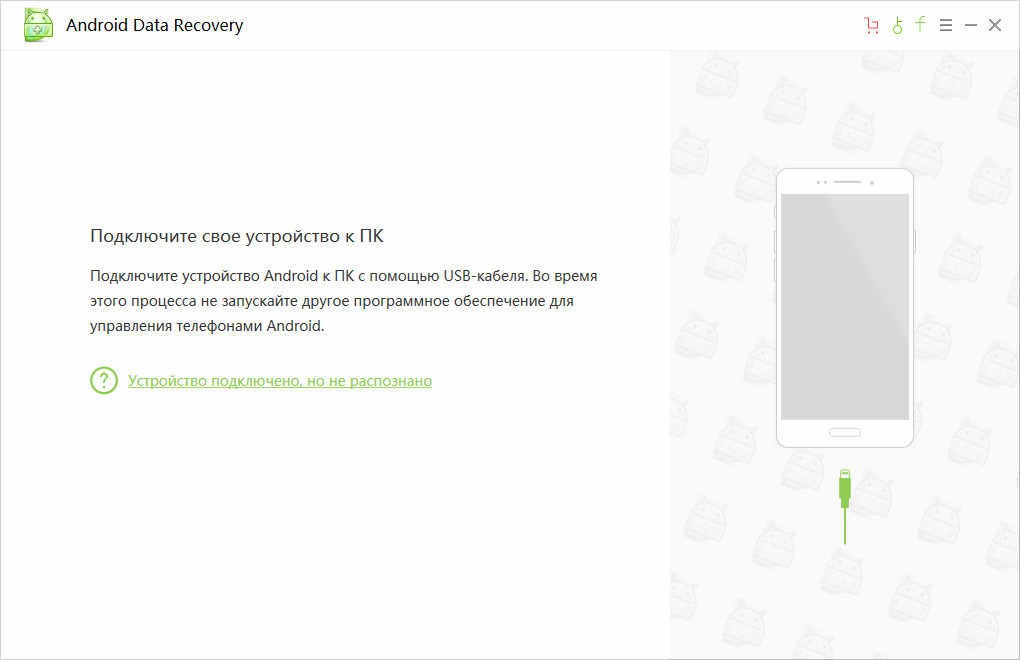
- Программа обнаружит гаджет, затем на экране появится запрос на доступ к рут-правам. Нажмите «Отказ» и продолжите работать с утилитой. Выберите «Галерея» и жмите «Следующий».

- Ожидайте завершения сканирования. Как только вы завершите это, программа выдаст все файлы, которой ей удалось найти по пункту «Галерея». Выбирайте галочками все фото, которые нужно восстановить и жмите «Далее». Выберите место для сохранения, затем кликайте «ОК».
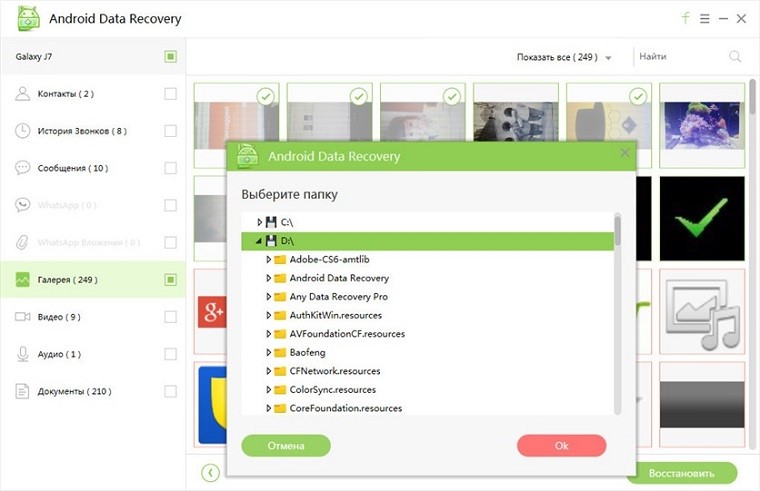
- Готово, можно посмотреть результат.
DiscDigger
Утилита «DiscDigger» разрешает прямо на телефоне восстановить удаленные фото. Из преимуществ программы выделяется то, что наличие ПК для работы приложения не требуется. Для работы:
- Скачайте и установите «DiscDigger» на телефон.
- Зайдите в него, и оно автоматически запустит сканирование всех носителей (постоянная память и SD-карта).
- Выставите фильтры поиска файлов – например, вес файлов более 200 кб, чтобы отсечь миниатюрки из папки Thumbnails.
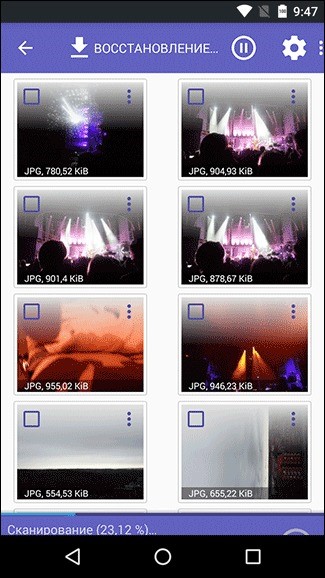
- По завершению сканирования выберите файлы для сохранения и жмите «Save».
С каждым годом, программ для восстановления данных становится все больше, поскольку это достаточно востребованная тема. Даже если вы будете пользоваться программой с другим названием, алгоритм работы каждой схож друг с другом. Запомните последовательность действий и успехов в восстановлении фотографий.
Как восстановить удаленные фото на Samsung Galaxy серии A – пошаговые инструкции
Пользователи Galaxy А5 A7 A8 A9 и других моделей часто спрашивают, как восстановить удаленные фото на Android Samsung. Это вопрос особенно актуален, если речь идет о важных файлах, которые находятся в единичном экземпляре, не продублированы на других устройствах и не сохранены в облаке.
Ниже рассмотрим причины удаления фото и способы, как восстановить удаленные данные на телефонах Samsung Galaxy серии A. Также приведем полезные советы по резервному копированию, которые помогут избежать проблем в будущем.
Причины удаления фото и файлов с Samsung Galaxy A5
Причин, удаленных фото и потере файлов на Samsung Galaxy может быть много. Вот наиболее распространенные из них:
- Случайное удаление
- Поломка смартфона
- Обновление ОС Android
- Вирусы
- Повреждение смартфона водой
Можно ли восстановить удаленные фото с телефонов Samsung Galaxy A5 A7 A8 A9
Хорошая новость заключается в том, что после удаления у вас есть все шансы восстановить потерянные фотографии и другие файлы при помощи инструмента Samsung Data Recovery
Встроенная система хранения данных Samsung аналогична системе хранения данных на компьютере, поэтому при удалении данных из этого набора удаляется только указатель на файлы из таблицы размещения файлов, в то время как фактические файлы данных не удаляются, а помечаются ОС до тех пор, пока перезаписывается любыми новыми данными.
Поэтому мы вам рекомендуем не тянуть, а сразу начать восстанавливать потерянные файлы, иначе шансы восстановить их через какое-то время станут минимальны.
Как восстановить фото на Samsung Galaxy серии A – пошаговые инструкции
Samsung Galaxy A5 / A3 Data Recovery поддерживает восстановление как внутренней памяти, так и внешнего хранилища, поэтому он может восстанавливать потерянные данные с карты памяти microSD, даже если она была отформатирована, а также из внутренней памяти устройства.
И так давайте приступим:
- Сначала установите Android Data Recovery на свой компьютер и запустите его. Подключите устройство Android и выберите «Восстановить» из имеющихся вариантов.
![]()
- После установления соединения между телефоном и компьютером этот инструмент покажет все типы данных, которые он поддерживает для восстановления. В этом окне вы увидите, что все типы файлов отмечены по умолчанию. Выберите тип данных, которые вы хотите восстановить. И после этого нажмите «Далее», чтобы продолжить процесс восстановления данных.
![]()
- Доступны два режима сканирования: первый — «Сканировать на удаленные файлы», а второй — «Сканировать на все файлы» . Прочитайте приведенное ниже описание обоих вариантов и выберите один из вариантов «Сканировать на наличие удаленных файлов» и «Сканировать на все файлы» в соответствии с вашими требованиями.
![]()
- А затем нажмите «Далее», чтобы начать анализ и сканирование вашего устройства.
![]()
- После этого этот инструмент для восстановления данных Android полностью отсканирует телефон Android для восстановления удаленных данных. Этот процесс займет несколько минут. Просто будьте терпеливы.
![]()
- После завершения процесса сканирования вы можете просмотреть восстановимые файлы один за другим. Проверьте элементы, которые вы хотите вернуть и нажмите «Восстановить», чтобы сохранить их все на вашем компьютере.
![]()
Как восстановить удаленные фото на Samsung Galaxy A5 при Samsung Cloud Backup
Для того, чтобы восстановить удаленные фото на Samsung Galaxy A5 вы можете воспользоваться инструментом Samsung Cloud Backup для этого выполните следующую инструкцию:
- Откройте настройки вашего Android. Это приложение светло-фиолетового цвета с белым изображением, которое находится в ящике приложений. Если вы недавно сделали резервную копию сохраненных данных в Samsung Cloud, вы можете восстановить их из своего телефона.
![]()
- Прокрутите вниз и нажмите Учетные записи и резервное копирование . Это в нижней части страницы.
![]()
- Нажмите Samsung Cloud . Эта опция должна быть в верхней части страницы.
![]()
- Нажмите Восстановить данные . Он находится под заголовком «BACK UP AND RESTORE»
![]()
- Прокрутите вниз и нажмите Галерея . При этом ваши фотографии будут выбраны в качестве единственного элемента для восстановления, при этом оставшиеся ваши данные останутся нетронутыми.
![]()
- Нажмите « Синхронизировать» . Это внизу экрана. Ваши фотографии из последней облачной резервной копии начнут восстанавливаться в Samsung Galaxy. Этот процесс может занять несколько минут.
![]()
Как восстановить удаленные фотографии на Samsung Galaxy серии A при помощи Google Photos Backup
Для того, чтобы восстановить потерянные фото на Samsung Galaxy серии A при помощи Google Photos Backup выполните следующую инструкцию:
- Откройте Google Фото. Это белое приложение с разноцветным значком вертушки на нем. Если перед удалением фотографий вы сделали резервную копию ролика камеры вашего устройства в Google Фото, они все равно должны быть здесь.
![]()
- Выбирете фото которое хотите восстановить
![]()
- Нажмите ? . Эта опция находится в правом верхнем углу экрана
![]()
- Нажмите Сохранить на устройстве. Вы увидите это в раскрывающемся меню здесь. Это сохранит фотографию на вашем Samsung Galaxy. Если фотография уже есть на вашем устройстве, вы не увидите здесь Сохранить на устройстве.
![]()
Видео: Как восстановить удаленные фото на Samsung Galaxy серии A
Случайно удалил фото на Андроиде – как можно восстановить? Рассмотрим на примере телефона Самсунг

ПТакую ценную информацию, как удаленные фотографии на смартфоне или планшете Самсунг можно спасти. Если у пользователя нет такой хорошей привычки, как создание резервных копий личных данных, однажды он может столкнуться с такой проблемой, как их потеря. Но даже в этом случае ценную информацию можно попытаться спасти.
Как восстановить удаленное фото на Андроид телефонах Самсунг Галакси штатными средствами
В новых мобильных устройствах есть корзина, как на персональных компьютерах и ноутбуках, в которой оказываются удаленные фотографии, скриншоты и прочие изображения. Но, в отличие от ПК, файлы в корзине телефона хранятся определенное время, а затем автоматически удаляются системой. На разных моделях изображения в корзине могут храниться от 15 до 60 дней.
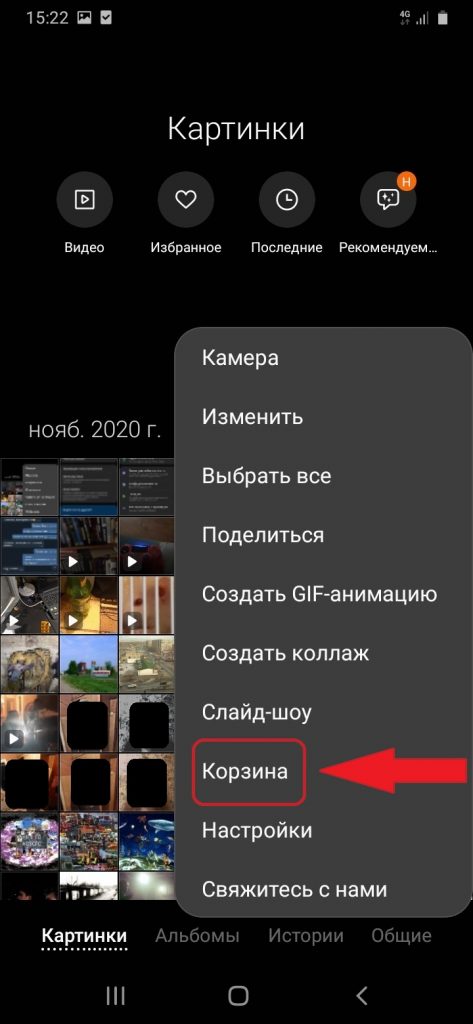
Как восстановить удаленные снимки из корзины:
- откройте приложение «Галерея»;
- нажмите на три точки в правой части экрана;
- в открывшемся дополнительном меню тапните по пункту «Корзина» и выберите из списка нужные изображения;
- нажмите на надпись «Восстановить» под выбранным фото;
- после этого изображение появится в той папке, из которой его удалили.

Если прошло много времени и снимки были автоматически удалены системой из корзины, можно использовать другой способ как восстановить удаленные фото на Андроиде Самсунг.
Samsung Cloud, Microsoft OneDrive и Google Фото
Для хранения информации (фотографий, документов, приложений и настроек) у смартфонов и планшетов Samsung есть специальный сервис — облачное хранилище Samsung Cloud.
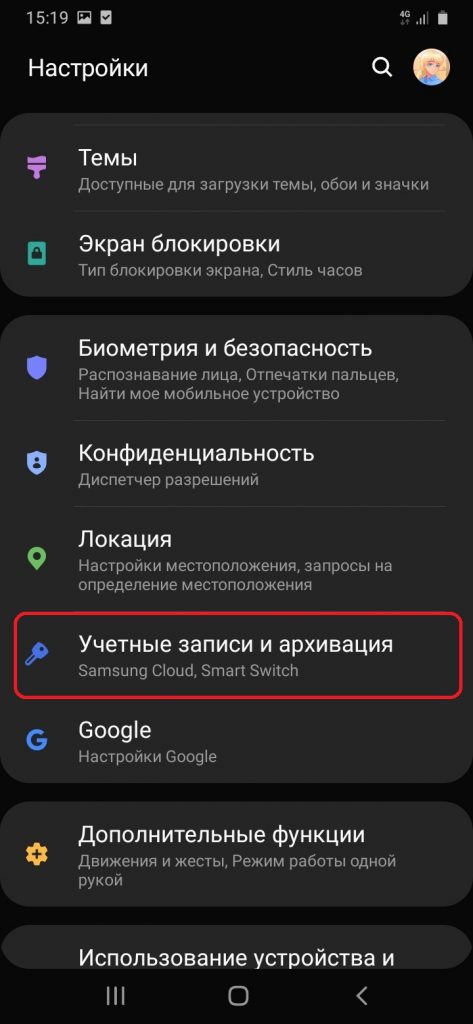
По умолчанию каждое мобильное устройство синхронизировано с сервисом (если, конечно, пользователь не отключил синхронизацию вручную). Если фотографии были удалены с устройства, их легко восстановить из фирменного облачного хранилища. Samsung Cloud можно связать с Microsoft OneDrive и хранить важную информацию сразу в двух сервисах.
Кроме того, все телефоны и планшеты под управлением операционной системы Android оснащены сервисами Google, среди которых есть специальное облачное хранилище для фотографий и других изображений Google Фото. Если у пользователя настроена синхронизация с облаком от Google, удаленные снимки можно найти в нем и восстановить.
Как восстановить удаленное фото с помощью Samsung Cloud:
- зайдите в приложение «Настройки» и найдите раздел «Учетные записи и архивация»;
- выберите в нем пункт Samsung Cloud;
- перейдите в облачное хранилище и найдите нужную для восстановления резервную копию;
- выберите для восстановления пункт «Фотографии» и нажмите на кнопку «Восстановить».
Важно: при восстановлении удаленных фото при помощи Samsung Cloud можно удалить новые снимки, сделанные после создания последней резервной копии. Поэтому перед восстановлением удаленных фото через Samsung Cloud нужно сохранить новые изображения.
Мы рассмотрели все способы, как восстановить удаленные фото на Андроид Самсунг без компьютера. Если они не помогли, можно попробовать решить проблему с помощью специальных программ для ПК.
Как восстановить удаленные фото на телефонах Андроид Самсунг Галакси через ПК
Если нужные снимки хранились на карте памяти, на помощь придут бесплатные утилиты для восстановления данных, такие как TestDisk, Recuva, а также другие аналогичные программы.
Скачайте утилиту, выньте из телефона SD-карту и подключите ее к компьютеру. Запустите сканирование карты и сохраните найденные фотографии.
Как восстановить фото из внутренней памяти устройства
Многие современные смартфоны не оснащены слотом для карты памяти. Для хранения данных в таких устройствах есть только внутренняя память. Проблема в том, что большинство из них нельзя подключить к компьютеру как обычную флешку. Для восстановления данных из внутренней памяти есть специальные программы, такие как FonePaw Android Data Recovery.
К сожалению, но почти все они являются условно-бесплатными. Их можно установить бесплатно, просканировать телефон и найти нужные для восстановления данные. Но для того, чтобы вытащить информацию, нужно будет приобрести лицензию на программу. Стоит она, как правило, больше тысячи рублей.
Как никогда не терять фото на мобильных устройствах Самсунг
Чтобы вас никогда не мучил вопрос, как восстановить удаленное фото на Андроид телефонах Самсунг, примите к сведению. Храните дорогие сердцу снимки в нескольких местах, откуда их можно будет быстро и без проблем восстановить.
Это может быть фирменный сервис Samsung Cloud или доступное всем телефонам и планшетам на Android облачное хранилище Google Фото. Кроме них есть множество специальных сервисов для хранения ценной информации.
Как восстановить удаленные файлы на Android


Содержание
Содержание
Многие пользователи по неосторожности удаляют с телефона важные контакты, фото, приложения или другие данные. В большинстве случаев удаленную информацию можно восстановить с помощью встроенных средств или за счет сторонних приложений.
Использование стандартных средств для восстановления
Восстановить потерянную информацию можно с помощью встроенных функций резервирования, а также облачных хранилищ.
Резервирование на Android
Практически во всех последних моделях смартфонов в ОС Android предусмотрена функция резервного копирования. Этот способ актуален только в том случае, если до этого у вас уже были созданы резервные копии. Функция работает по аналогии точек восстановления в Windows — она откатывает состояние данных до того момента, когда была сделана резервная копия.
Создать новую резервную копию можно через пункт «Резервирование и сброс» в основных настройках смартфона. Необходимо выбрать «Локальное резервирование» и начать процесс создания копии. В некоторых телефонах, например, Xiaomi также можно настроить автоматическое создание копий по расписанию.

С помощью этого способа можно восстановить только определенные данные, а именно:
- Настройки системы: точки Wi-Fi, данные календаря, рабочего стола, справочника, настройки камеры, галереи и так далее.
- Все приложения и данные к ним.

Для восстановления достаточно выбрать нужную копию и кликнуть по кнопке «Начать восстановление». Можно указать, что конкретно восстанавливать, а что оставить без изменений.

Главный недостаток этого способа — он не позволяет восстанавливать пользовательские фото, видео и другие документы. Зато метод отлично подходит в тех случаях, когда из-за вируса или критического сбоя пришлось делать сброс до заводских настроек.
Использование аккаунта Google
На большинстве смартфонов уже предустановлен полный пакет приложений от Google, а значит, вы можете воспользоваться услугами резервного копирования.
Чтобы ваши данные сохранялись в облаке, нужно включить функцию в том же разделе — «Резервирование и сброс». Пользователям достаточно войти в свой аккаунт и установить «Включено». Также следует активировать тумблер «Автовосстановление».

Данные автоматически будут восстановлены на телефоне, как только вы подключитесь к аккаунту. Этот способ актуален для восстановления следующей информации:
- контакты и текстовые сообщения;
- сети Wi-Fi и их пароли;
- обои;
- настройки Gmail;
- приложения и их данные;
- настройки языка;
- дата и время.
Для резервирования фотографий и видеороликов используйте приложение «Google Фото». Его можно бесплатно скачать в Play Market. Чтобы включить синхронизацию, достаточно нажать одну кнопку в настройках аккаунта «Google Фото».

Все удаленные с устройства фото автоматически будут сохраняться в корзине «Google Фото», откуда вы можете их восстановить. Также Google сохраняет фотографии, сделанные другими приложениями, но уже непосредственно на сайте.

«Важно! Файлы хранятся в корзине на протяжении 60 дней, после чего безвозвратно удаляются!»
Этот способ актуален только в том случае, если синхронизация Google была активирована до того момента, как вы удалили важное фото, видео или контакт.
Использование сторонних приложений
Для Android можно скачать специальные приложения, которые выполнят поиск удаленных фотографий, видео и других файлов. Если у вас нет прав суперпользователя, то приложения выполняют ограниченный поиск, изучая доступную память (обычно на SD-карте) на наличие кэшированных версий и миниатюр.
Чтобы приложение могло сканировать абсолютно все свободное пространство, включая системную память, и искать не только фото, необходимо получить Root-права и предоставить их выбранной программе.
DiskDigger photo recovery
Простое и удобное приложение для поиска удаленных файлов. В ограниченном режиме без прав суперпользователя ищет только фотографии. Работает предельно быстро и способно найти вплоть до нескольких тысяч фото. Доступна сортировка и выборочное восстановление, указывается источник, где был обнаружен файл. При наличии Root-прав можно запустить полное сканирование, которое обнаружит видео и документы.

Приложение бесплатное и не содержит рекламы.
Data Recovery
Если нужно восстановить не только изображения, но и видео, музыку, документы, то можно скачать софт Data Recovery. Его возможности достаточно скромные и сводятся к анализу кэша. Без премиум-версии в приложении будет огромное количество рекламы, также имеется ограничение на восстановление файлов.

С другой стороны, Data Recovery будет полезен, если нужно восстановить один или несколько недавно удаленных файлов без лишних сложностей.
All Data Recovery
Софт работает без Root-прав и позволяет восстанавливать видео, аудио и фото. В программе доступно быстрое и глубокое сканирование. По аналогии с другим софтом анализирует кэш различных приложений и миниатюры, поэтому есть смысл установить его, если другие программы по каким-то причинам не работают или не находят нужные файлы. Интерфейс также позволяет искать дубликаты и самые объемные файлы.

Главный недостаток — огромное количество рекламы. При отключении Интернета вы сможете от нее избавиться, но функция глубокого поиска будет недоступна.
Восстановление данных с программами для ПК
Самый эффективный поиск удаленных файлов можно сделать с помощью специальных приложений для компьютера, которые при подключении смартфона по USB выполнят сканирование памяти. Здесь обязательным условием является получение Root-прав на мобильном гаджете.
Предварительно вам нужно включить «Режим разработчика». Это делается в разделе «О телефоне». Кликните насколько раз по строке «Версия MIUI» или «Номер сборки» в зависимости от телефона. После этого в расширенных настройках появится соответствующий пункт. В нем необходимо активировать блок «Отладка по USB» и «Установка с USB».

Рассмотрим восстановление файлов на примере программы FonePaw Android Data Recovery, которую бесплатно можно скачать для Windows и MacOS. Софт на английском языке, однако интерфейс максимально доступный и не потребует от вас глубоких познаний.
Полная версия платная, но разработчики представляют демо на 30 дней. Установив программу на компьютер, следуйте простой инструкции:
- Запустите приложение и подключите к компьютеру телефон по USB. Во всплывающем сообщении подтвердите, что вы доверяете этому компьютеру, и выберите режим USB-накопителя.
- Как только телефон будет распознан, необходимо выбрать пункт Android Data Recovery.

Далее расставьте галочки на тех пунктах, которые вы хотите восстановить.

FonePaw сделает запрос на установку дополнения. Вам необходимо дать разрешение на смартфоне.

Запустится поиск по памяти гаджета. Процесс для телефонов на 16 ГБ в среднем занимает 15-20 минут, для гаджетов на 32-64 ГБ может потребоваться до 2-3 часов.


Стандартный поиск доступен для всех телефонов, но он аналогичен тем приложениям, которые мы описали ранее. Чтобы просканировать все пространство, необходимо выполнить глубокий поиск (Deep Scan), который доступен только при наличии Root-прав. При их отсутствии вы получите соответствующее предупреждение.

К главным преимуществам FonePaw относится широкая поддержка устройств: Samsung, HTC, LG, Sony, Motorola, ZTE, Huawei, Asus и другие. Софт корректно считывает память с гаджетов под управлением версий Android от 2.1 до 10.0.
Если программа не смогла определить ваш телефон или работает некорректно, то можете присмотреться к нескольким альтернативам:
- Tenorshare UltData — функциональный софт на русском языке, который поддерживает работу более чем с 500 моделями смартфонов. Позволяет восстанавливать файлы, даже если у телефона не включается экран или имеются сбои в ОС. У разработчиков также есть версия для восстановления данных с iOS.

- dr.fone — мощный инструмент не только для восстановления данных. Софт способен делать бэкапы, открывать права суперпользователя и даже снимать блокировку экрана. Аналогично описанным вариантам, для сканирования всего пространства понадобятся Root-права.

- Disk Drill — профессиональный инструмент для восстановления данных с компьютерных накопителей, а также смартфонов под управлением Android. Работает с файловыми системами AT, exFAT, NTFS, HFS+ и даже EXT2/3/4. Для глубокого сканирования потребуется наличие прав суперпользователя.

Даже если вы удалили важные фото, видео или документы, всегда есть шанс их восстановить с помощью специализированных приложений. Для повышения шанса на успех обязательно делайте регулярные резервные копии, а при обнаружении «пропажи» сразу же приступайте к восстановлению. Чем меньше перезаписей памяти будет выполнено после удаления, тем выше вероятность восстановить файл.
Как восстановить фото на телефоне Samsung: пошаговая инструкция
Одна из топовых проблем у владельцев мобильных телефонов Samsung – потеря фотографий, картинок, видеофайлов из памяти телефона.
К сожалению, по умолчанию Андроид не предлагает резервное копирование очевидным образом. В итоге, пользователь должен самостоятельно искать удаленные (потерянные) фотографии с помощью различных программ и затем восстанавливать их.
В этом гайде вы получите ценные советы, как найти удаленные картинки. Инструкция пошаговая, и если делать все последовательно, есть вероятность, что файлы восстановятся не поврежденными. Итак, начинаем.
1. Определите, где были удалены фотографии
Первое, что нужно сделать – узнать, где хранились фотографии на мобильном устройстве. Дело в том, что изображения могли находиться как во внутренней памяти, так и на sd карте памяти смартфона / планшета. Также определите тип изображений, которые были удалены: скриншоты, фото из Галереи, скачанные файлы мессенджера.
Собственно, разобраться в местоположении файлов поможет статья:
2. Установите программу DiskDigger
Программа DiskDigger сканирует карту памяти и память мобильного устройства, позволяя найти удаленные картинки и сохранить их в облако Dropbox или Google Drive. Она безопасна и не перезаписывает данные.
DiskDigger – это еще и одна из самых оптимальных recovery-утилит по соотношению качество / цена. Приятный бонус – часть данных можно восстановить бесплатно. В отличие от других программ вроде Mobisaver или Dr Fone, утилита работает прямо на телефоне и частично работает без root-доступа к файловой системе.
3. Достаньте карту памяти и восстановите ее через ПК
Имеет смысл попытаться восстановить фотографии через картридер, подключенный через USB к ПК или встроенный картридер ноутбука. Большинство утилит для восстановления работают не на телефоне, а на ПК. Вам нужно вставить карту памяти в картридер, далее просканировать телефон одной из программ.
Среди прочих отметим Card recovery, Disk Drill и Photorec. Сравнительный обзор программ вы найдете здесь:
4. Восстановление со внутренней памяти телефона
К сожалению, не всегда картинки хранятся именно на карте памяти телефона (что облегчило бы восстановление). Если в настройках android-приложения было указано внутреннее хранилище телефона, вы не сможете обычным способом восстановить потерянные данные.
Дело в том, что память устройства не монтируется как отдельный диск, и программы для восстановления не увидят подключенный телефон. Необходимо сделать снимок внутренней памяти и затем, используя бесплатную программу Recuva (или любую другую) просканировать копию памяти.
5. Проверьте резервные копии потерянных фотографий в Google Photos
Если вы устанавливали приложение Google Photos на телефон, есть вероятность, что сохранились резервные копии изображений в облаке. Проверить это можно, зайдя в аккаунт Google Photos с телефона или через браузер на компьютере.
Подробней о восстановлении из облака Google Photos читайте здесь.
Вопросы и ответы
Хотела скинуть фотографии с телефона на компьютер. По глупости вырезала папку и вставила на Рабочий стол. Эта папка оказалась пустой, при этом и на телефоне фотографий нет. Возможно их как-то восстановить картинки? Пробовала различные программы для Андроида – не помогло.
Ответ. Понятно, что искать картинки на ПК сейчас бесполезно. Поэтому остается карта памяти или внутренняя память телефона. Вероятно, вы пробовали программы, которые сканируют память на самой поверхности. Попробуйте Diskdigger или Recuva (если делаете копию внутренней памяти Андроид). В общем, последовательно пройдитесь по всем пунктам руководства.
У меня такая проблема: в последнее время фотографии, которые я скачиваю, удаляются моим устройством. В момент скачивания фото показывает, но со временем картинка исчезает, а на её месте черный фон с надписью “Нет уменьшенного изображения”. Жутко много фотографий таким образом потерял, причём такое бывает только со скачанными. Скриншоты и фото камеры пока ни разу не исчезали. Память есть – и внутренняя, и на sd- карте. Телефон Samsung Galaxy S7, уже года 2-3.
Ответ. В настройках камеры укажите другое место для хранения файлов: карту памяти или внутреннюю память телефона. Затем проверьте, сохраняются ли картинки.
Для улучшения работоспособности Android крайне полезно освободить свободное место на телефоне. Сделать это можно с помощью CleanMaster, CCleaner или встроенной утилиты, которая есть на Samsung устройствах.
Случайно удаленные фото на смартфоне Samsung можно восстановить – методы восстановления фото
Стирая файлы со своего гаджета, не забывайте, что есть незначительные шансы на их восстановление простым (стандартным) методом. В статье мы рассмотрим, можно ли восстановить удаленные фотографии на Самсунг с помощью прогрессивных методик. Если Samsung не читает карту памяти, то следует прочитать инструкцию, как действовать в такой ситуации.
Возврат фотографий через Samsung Cloud
Инструкция по возвращению картинок с помощью программы Samsung Cloud довольно простая. Итак, чтобы спасти файлы, вам следует проделать следующие манипуляции:
- Откройте «Настройки» в смартфоне. Следует нажать на пиктограмму, обозначенную шестеренкой розового цвета, отображенную в контекстном меню. Если вы когда-то делали копию в Samsung Cloud, то возвратить картинки можно будет через собственный телефон.
- Пролистайте список вниз до следующего названия «Облако и учетные записи». Вы найдете его практически в конце перечня.
- После обновления страницы выберите вкладку «Облачный сервис приложения Samsung Cloud», который расположен в начале страницы.

После повторного обновления вы увидите кнопку под названием «Восстановить». Она находится в пункте «Резервное копирование и восстановление».


Штатные средства
По умолчанию в мобильных устройствах Samsung подключена синхронизация с облачным хранилищем. Его емкость достигает 12 Гигабайт. Если по тем или иным причинам синхронизация отключена, следует перейти к другим методам восстановления. Так, например, можно проверить подключение к сети.

Для использования программ по возврату снимков вам потребуется Интернет.
Устройство DiskDigger
Восстановить картинки на Самсунг можно с помощью представленного приложения. Программу можно быстро освоить. Существует ее бесплатная версия, поэтому получить доступ не составит труда. Преимущество сервера – это возможность найти фото, которое было удалено, на гаджете Самсунг. Скачайте DiskDigger, установите его, нажмите на единственный значок и ждите результатов.

Сканируются абсолютно все системы на телефоне, а также изображения из кэша. Благодаря этому вы, скорее всего, найдете утраченную фотографию, если она была открыта, допустим, в графическом редакторе или другом устройстве до ликвидации с телефона. В углу DiskDigger вы найдете иконку с шестеренкой. С помощью фильтра, скрытого под ней, сможете уменьшить спектр поиска.

Полезная функция DiskDigger – это возможность выбрать диапазон дат по файлу. Если вы знаете, когда были удалены фотографии, можете указать дату, чтобы сократить количество вариантов. Если приложение нашло несколько вариантов, то можно их восстановить сразу. При покупке официальной версии вы сможете пользоваться расширенными возможностями приложения DiskDigger.

Если вы установите режим рута на телефоне Самсунг, то вариантов возврата будет намного больше. Прибегать к этому методу следует только опытным пользователям.

Возврат снимков через Google-маркет
На Google-маркете есть приложения, с помощью которых можно восстановить фото. Самое распространенное из них – Photo Recovery. Преимуществ много. Стоит назвать главные из них:
- Возможность работы без режима рута. В программы и системы вашего мобильного устройства изменения не вносятся. Приложение сканирует только те носители, которые ему видны.
- Возможность восстанавливать фотографии сразу по несколько штук.
- Возврат фото происходит с помощью одной-единственной кнопки, поэтому с восстановлением справится и неопытный пользователь.

Если ни один из представленных методов не помог, то следует запустить проверку Root – это основной поиск по накопителям мобильного устройства Самсунг.
Подведя итог, можно сказать, что существует три основных метода, как восстановить удаленные фотографии на Самсунг:
- Найти копию на облаке. Качество остается неизменным, однако для доступа к облачному хранилищу потребуется возможность пользоваться сетью.
- Найти фотоснимок в корзине. Так как режим на мобильном устройстве не предусмотрен, нужно устанавливать определенное приложение.
- Найти копию на диске. Представленный метод является малоэффективным, так как нужный файл, возможно, перезаписывался другим устройством.
Как предотвратить потерю картинок?
Установите на телефон корзину под названием Dumpster. Его преимущества заключаются в том, что он работает самостоятельно и позволяет восстановить удаленные фотографии на Самсунг. К тому же это все является абсолютно бесплатным.

Также можно установить Яндекс-диск и включить автоматическую загрузку фотоснимков. Преимущество данного метода заключается в том, что вы имеете возможность не копить фото на телефоне, загружая память в хранилище Самсунга. Однако есть и минус – для использования Яндекс-диска требуется Интернет, иначе возникнут проблемы с передачей картинок. В этом смысле приложение Dumpster является более надежным.

Милые путаны встречаются с обеспеченным мужчинами для приятного отдыха, лучшие феи проститутки Архангельск по вызову, доставят тебе незабываемое ощущение. Среди анкет этого интернет - ресурса yesarhangelsk.ru, вы сможете найти для себя проститутку на час или на ночь. Позитивные лучшие феи проститутки Архангельск по вызову, сладкие и ухоженные, они такие интересные и раскрепощённые, что ты не устоишь перед ними. Не отказывай себе в удовольствии.
 retro34.ru
retro34.ru